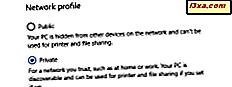Theo mặc định, Internet Explorer sử dụng Bing làm công cụ tìm kiếm mặc định. Chúng tôi thích Bing và chúng tôi nghĩ rằng nó mang lại kết quả tìm kiếm hữu ích. Tuy nhiên, bạn có thể cảm thấy khác nhau, và bạn muốn thay đổi Bing, với Google, DuckDuckGo, Yahoo hoặc một công cụ tìm kiếm khác. Dưới đây là cách chuyển từ Bing sang công cụ tìm kiếm khác, trong Internet Explorer :
Cách tìm kiếm hoạt động trong Internet Explorer
Trong Internet Explorer, các tìm kiếm được thực hiện bằng cách sử dụng thanh địa chỉ. Nhập (các) từ khóa của bạn vào thanh địa chỉ và công cụ tìm kiếm mặc định cho Internet Explorer, cung cấp các đề xuất khi bạn nhập.
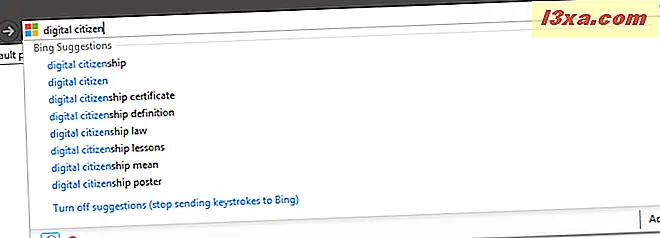
Khi bạn nhấn Enter, công cụ tìm kiếm mặc định sẽ được tải và nó sẽ hiển thị kết quả tìm kiếm phù hợp. Nếu bạn không thay đổi cấu hình của nó, Internet Explorer sử dụng Bing cho tìm kiếm.
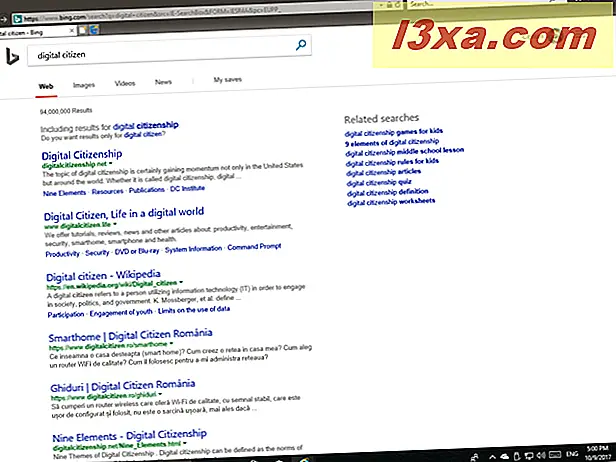
Cách thay đổi Bing bằng Google, Yahoo, v.v., làm công cụ tìm kiếm mặc định cho Internet Explorer
Microsoft đã tạo một bộ sưu tập nhỏ các tiện ích bổ sung mà bạn có thể cài đặt cho Internet Explorer. Một số tiện ích bổ sung này là các công cụ tìm kiếm mà bạn có thể sử dụng trong trình duyệt này. Chuyển đến Thư viện Internet Explorer và xem một số tùy chọn mà bạn có sẵn. Bạn sẽ thấy rằng bạn chỉ có thể cài đặt: Google, Yahoo, Wikipedia, eBay, GraysOnline và The-Arena.
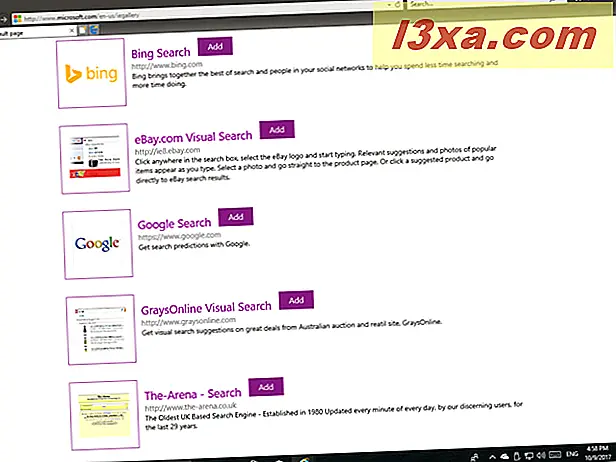
Quá trình cài đặt bất kỳ trình duyệt nào dưới dạng công cụ tìm kiếm mặc định của bạn giống nhau. Chúng tôi giả định rằng bạn muốn sử dụng Google, vì vậy hãy nhấp hoặc nhấn vào nút Thêm gần Tìm kiếm của Google . Internet Explorer hiển thị lời nhắc yêu cầu bạn xác nhận nếu bạn muốn thêm nhà cung cấp dịch vụ tìm kiếm này. Chọn Thêm và bạn đã hoàn tất.
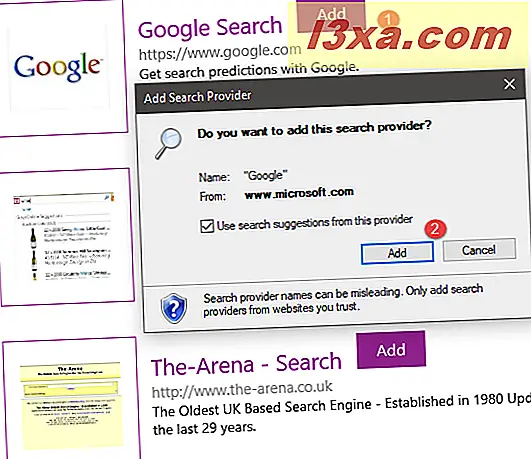
Google hoặc công cụ tìm kiếm bạn đã chọn hiện được sử dụng làm mặc định cho tất cả tìm kiếm của bạn, ngay từ thanh địa chỉ.
Cách cài đặt DuckDuckGo hoặc một công cụ tìm kiếm khác trong Internet Explorer
Phương thức được chia sẻ trước đó chỉ hoạt động cho một số lượng nhỏ công cụ tìm kiếm. Bạn có thể muốn thêm một công cụ tìm kiếm khác làm công cụ tìm kiếm mặc định, như DuckDuckGo. Truy cập công cụ tìm kiếm. Nếu bạn may mắn, bạn có thể thấy lời nhắc để thêm công cụ tìm kiếm đó vào Internet Explorer . Trong trường hợp của DuckDuckGo, hãy nhấp hoặc nhấn "Thêm DuckDuckGo vào IE".
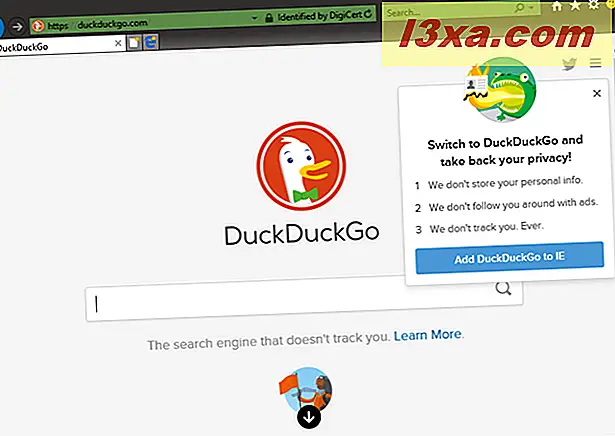
Thao tác này sẽ đưa bạn đến trang có hướng dẫn. Cuộn một chút, cho đến khi bạn thấy một nút có nội dung "Thêm DuckDuckGo làm công cụ tìm kiếm".
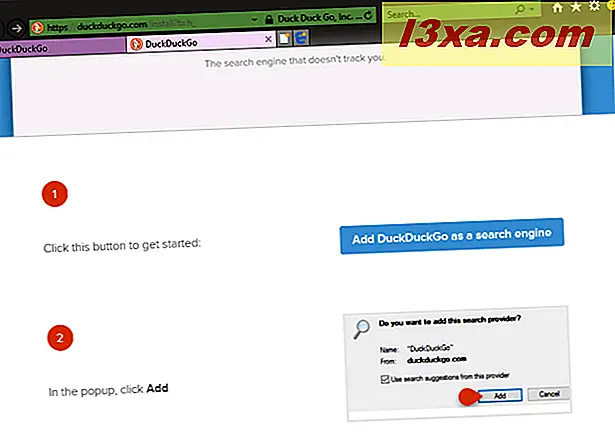
Nhấp hoặc nhấn vào nút này. Bạn được yêu cầu xác nhận rằng bạn muốn thêm nó làm nhà cung cấp dịch vụ tìm kiếm. Nhấn Thêm .
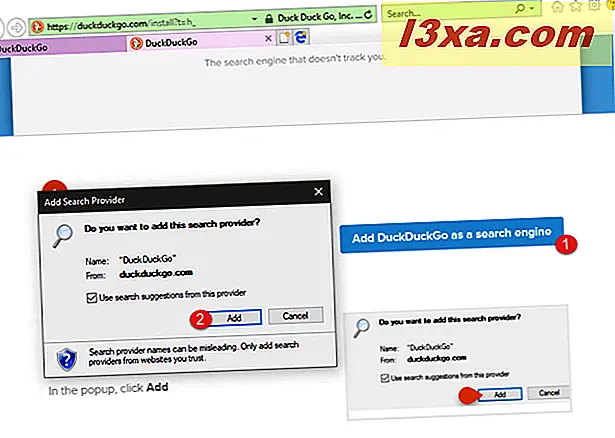
DuckDuckGo hoặc công cụ tìm kiếm khác mà bạn đã chọn hiện được cài đặt làm công cụ tìm kiếm mặc định cho Internet Explorer .
Cách quay lại Bing làm công cụ tìm kiếm mặc định cho Internet Explorer
Giả sử rằng bạn đã sử dụng một công cụ tìm kiếm khác như Google trong một thời gian và bạn muốn quay lại Bing, làm mặc định cho Internet Explorer . Để làm điều đó, hãy nhấp hoặc chạm vào nút Công cụ ở góc trên cùng bên phải. Nó trông giống như một bánh xe răng cưa. Sau đó, chọn "Quản lý tiện ích".
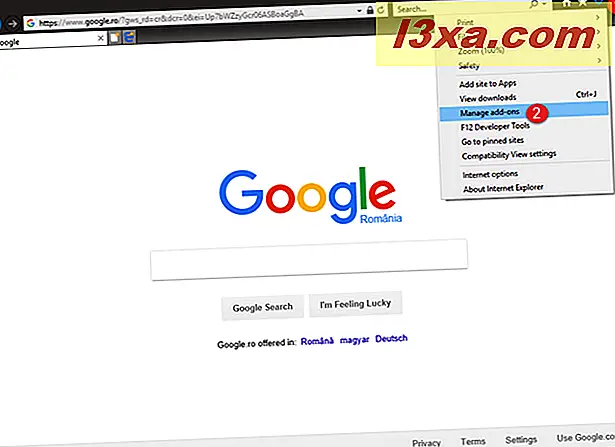
Cửa sổ Manage Add-ons mở ra. Ở đây, chọn "Nhà cung cấp Tìm kiếm" trong danh sách Các loại Tiện ích, ở bên trái. Sau đó, chọn Bing trong danh sách ở bên phải và nhấp hoặc nhấn "Đặt làm mặc định". Đối với bước cuối cùng, nhấn Close và bạn đã hoàn tất.
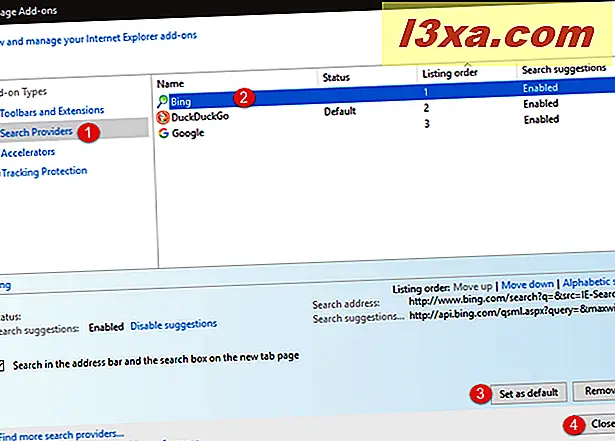
Bạn sử dụng công cụ tìm kiếm nào trong Internet Explorer?
Thật không may, danh sách các công cụ tìm kiếm có thể được sử dụng trong Internet Explorer nhỏ hơn rất nhiều so với các trình duyệt web khác. Tuy nhiên, hướng dẫn này nên đã giúp đỡ trong vấn đề này. Trước khi bạn đóng, hãy cho chúng tôi biết bạn đang sử dụng công cụ tìm kiếm nào làm mặc định trong trình duyệt này. Bình luận dưới đây và chúng ta hãy nói chuyện.